Kaip užrakinti WhatsApp naudojant veido ID arba pirštų atspaudus „iPhone“ ir „Android“.
Įvairios / / April 06, 2023
„WhatsApp“ daugeliui išlieka pageidaujama momentinių pranešimų programa, skirta palaikyti ryšį su draugais ir šeima. Kartais galite bendrinti arba gauti konfidencialius pranešimus, įskaitant vienkartinius pranešimus, privačią laikmeną, kvitus ir kt. Norėtumėte atitraukti smalsius žvilgsnius nuo tokių pokalbių. Naudodami „WhatsApp“ galite lengvai užrakinti biometrinė apsauga iPhone ir Android.
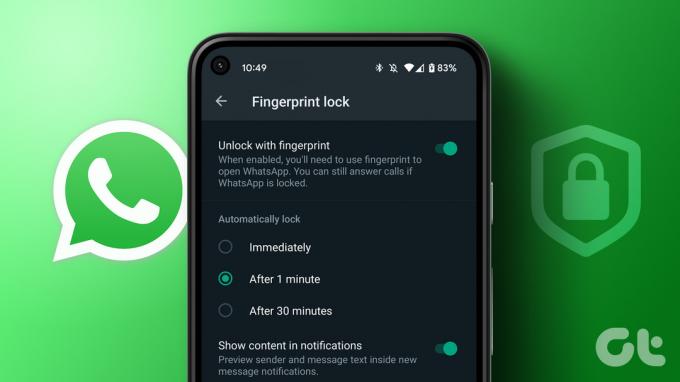
Kad užrakintumėte „WhatsApp“, nebereikia pasikliauti trečiųjų šalių programomis „Android“ ir „iPhone“. „Facebook“ priklausanti įmonė tą patį siūlo jūsų telefono nustatymuose. Štai kaip jį naudoti, kad kiti negalėtų žiūrėti į jūsų asmeninius pokalbius „WhatsApp“.
Užrakinkite „WhatsApp“ „Android“.
Daugelis „Android“ telefonų šiandien turi pirštų atspaudų skaitytuvą kaip biometrinę apsaugos priemonę. Prieš atlikdami toliau nurodytus veiksmus norėdami užrakinti WhatsApp, įrenginio nustatymuose nustatykite piršto atspaudą.
1 žingsnis: „Android“ telefone atidarykite nustatymus.
2 žingsnis: Slinkite iki „Sauga ir privatumas“.

3 veiksmas: Išplėskite įrenginio užraktą ir pasirinkite Atrakinimas piršto atspaudu.

4 veiksmas: Bakstelėkite „Pridėti piršto atspaudą“ ir vadovaukitės ekrane pateikiamomis instrukcijomis, kad nustatytumėte nykščio atspaudą.

Baigę įrenginio užrakto sąranką nustatymuose, atlikite toliau nurodytus veiksmus, kad užrakintumėte „WhatsApp“.
1 žingsnis: „Android“ telefone paleiskite „WhatsApp“.
2 žingsnis: Bakstelėkite trijų vertikalių taškų meniu viršutiniame dešiniajame kampe ir atidarykite Nustatymai.


3 veiksmas: Pasirinkite Privatumas.

4 veiksmas: Slinkite iki pirštų atspaudų užraktas.

5 veiksmas: Įjunkite jungiklį „Atrakinti naudojant piršto atspaudą“. Galite pasirinkti automatiškai užrakinti „WhatsApp“ iškart po 1 minutės arba po 30 minučių. Bakstelėkite radijo mygtuką šalia atitinkamos parinkties.

6 veiksmas: Išjunkite jungiklį šalia parinkties „Rodyti turinį pranešimuose“. „WhatsApp“ neperžiūrės siuntėjo ir pranešimo teksto pranešimuose apie naujus pranešimus.
Norėdami patikrinti naujus pranešimus, turite atidaryti WhatsApp, patvirtinti savo tapatybę piršto atspaudu ir peržvelgti naujus pranešimus. Norėdami išjungti pirštų atspaudų apsaugą, eikite į tą patį „WhatsApp“ meniu ir išjunkite parinktį.
Paslėpkite „WhatsApp“ turinį užrakinimo ekrane
Taip pat galite paslėpti „WhatsApp“ pranešimų turinį „Android“ telefono užrakinimo ekrane.
1 žingsnis: Atidarykite „Android“ nustatymų programą.
2 žingsnis: Slinkite iki Pranešimai.

3 veiksmas: Skiltyje Privatumas pasirinkite „Pranešimai užrakinimo ekrane“.

4 veiksmas: Bakstelėkite radijo mygtuką šalia „Nerodyti jokių pranešimų“.

Ši parinktis paslėps visus pranešimus, įskaitant WhatsApp įspėjimus, jūsų telefono užrakinimo ekrane.
Užrakinkite „WhatsApp“ sistemoje „iOS“.
Kaip ir piršto atspaudas „Android“, „WhatsApp“ leidžia užrakinti „iOS“ programą naudojant „Face ID“. Nustatykime „Face ID“ „iPhone“ nustatymuose ir atliksime reikiamus pakeitimus iš „WhatsApp“.
1 žingsnis: Atidarykite „iPhone“ nustatymų programą.
2 žingsnis: Slinkite žemyn ir bakstelėkite Veido ID ir slaptažodis. Įveskite šešių skaitmenų PIN kodą.

3 veiksmas: Šiame ekrane nustatykite „Face ID“ savo „iPhone“.
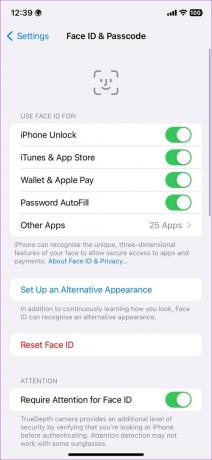
Tada atidarykite „WhatsApp“ savo „iPhone“, kad užrakintumėte programą naudodami „Face ID“. Štai ką reikia padaryti.
1 žingsnis: Paleiskite „WhatsApp“ savo „iPhone“.
2 žingsnis: Apatiniame dešiniajame kampe pasirinkite nustatymų krumpliaratį.

3 veiksmas: Atidarykite meniu Privatumas.

4 veiksmas: Pasirinkite Ekrano užraktas.

5 veiksmas: Įjunkite Require Face ID perjungiklį.

„WhatsApp“ galite užrakinti iškart po 1 minutės, 15 minučių arba 1 valandos. Skirtingai nei „WhatsApp“, skirta „Android“, „iPhone“ pranešimų centre negaunate galimybės paslėpti siuntėjo ir pranešimo turinio.
Net jei užrakinate „WhatsApp“ „iPhone“, bet kas, pasiekiantis jūsų atrakintą „iPhone“, gali matyti jūsų gaunamus pranešimus. Jeigu „WhatsApp“ neveikia veido ID apsauga, perskaitykite mūsų vadovą, kad išspręstumėte problemą.
DUK
Ar galiu užrakinti „WhatsApp“ darbalaukio programas „Windows“ ar „Mac“?
Skirtingai nuo „WhatsApp“ mobiliųjų programų, nėra integruoto būdo užrakinti „WhatsApp“ darbalaukio programas naudojant „Windows Hello“ arba „MacBook“ pirštų atspaudus. Norėdami apsaugoti tokias programas, turite naudoti trečiųjų šalių programas.
Taip pat rekomenduojame patikrinti prijungtus stalinius įrenginius iš „WhatsApp“. Galite perskaityti mūsų vadovą, kaip atsijungti susietuose įrenginiuose iš savo WhatsApp paskyros.
Ar galiu atsakyti į pranešimus iš pranešimų centro, kai „WhatsApp“ užrakinta?
Galimybė siųsti atsakymus iš pranešimų centro yra gana patogi. Net jei užrakinote „WhatsApp“ naudodami biometrinius duomenis, galite lengvai siųsti atsakymus iš pranešimų centro.
Ar galiu atsakyti į „WhatsApp“ skambučius, kai jis užrakintas?
Galite patogiai tikrinti įeinančius skambučius ir atsiliepti į juos, kai WhatsApp užrakinta.
Apsaugokite savo WhatsApp pokalbių istoriją
Smagu, kad „WhatsApp“ siūlo saugos priedus „Android“ ir „iOS“. Tikimės to paties „WhatsApp“ darbalaukio programose būsimuose atnaujinimuose. Atminkite, kad kitaip nei jūsų telefono užrakinimo ekrane, WhatsApp neprašys įrenginio slaptažodžio, kai nepavyks aptikti jūsų veido ar pirštų atspaudų.
Paskutinį kartą atnaujinta 2023 m. kovo 09 d
Aukščiau pateiktame straipsnyje gali būti filialų nuorodų, kurios padeda palaikyti „Guiding Tech“. Tačiau tai neturi įtakos mūsų redakciniam vientisumui. Turinys išlieka nešališkas ir autentiškas.
AR TU ŽINAI
„WhatsApp“ įkūrėjai Janas Koumas ir Brianas Actonas interviu buvo atmesti „Facebook“ ir „Twitter“.
Parašyta
Parth Shah
Parth anksčiau dirbo EOTO.tech, skaitė technologijų naujienas. Šiuo metu jis laisvai samdomas „Guiding Tech“ rašo apie programų palyginimą, mokymo programas, programinės įrangos patarimus ir gudrybes bei gilinasi į „iOS“, „Android“, „MacOS“ ir „Windows“ platformas.



